部署BlueXP Edge缓存边缘实例
 建议更改
建议更改


在确认您的环境满足所有要求后、您可以在每个远程办公室中安装BlueXP Edge缓存边缘软件。
开始之前
要完成BlueXP边缘缓存边缘配置任务、需要以下信息:
-
每个BlueXP边缘缓存实例的静态IP地址
-
子网掩码
-
网关 IP 地址
-
要分配给每个BlueXP边缘缓存服务器的FQDN
-
DNS 后缀(可选)
-
域中管理用户的用户名和密码
-
关联核心服务器的 FQDN 和 / 或 IP 地址
-
要用作智能文件缓存的卷。建议此大小至少为活动数据集大小的 2 倍。此格式应设置为 NTFS ,并分配为
D : \。
常用 TCP 端口
BlueXP边缘缓存服务使用多个TCP端口。这些设备必须能够在这些端口上进行通信,并且不会被排除在任何 WAN 优化设备或防火墙限制策略中:
-
BlueXP边缘缓存许可TCP端口:443
-
BlueXP边缘缓存TCP端口:6618-6630
部署BlueXP边缘缓存虚拟模板
虚拟模板 .OVA 和 .VHD)图像包含最新版本的BlueXP边缘缓存软件。如果您要使用部署BlueXP边缘缓存 .OVA 或 .VHD 虚拟机(VM)模板、请按照本节所述的步骤进行操作。假定您了解如何部署 .OVA 或 .VHD 指定虚拟机管理程序平台上的模板。
确保 VM 首选项(包括资源预留)符合中所述的要求 "虚拟部署要求"。
-
从您下载的模板提取软件包。
-
部署虚拟模板。在开始部署之前,请参见以下视频:
-
部署虚拟模板并配置 VM 设置后,启动 VM 。
-
在初始启动期间,当 Windows Server 2016 或 2019 操作系统准备首次使用时,请安装正确的驱动程序并为相应硬件安装必要的组件,以完成即装即用体验。
-
BlueXP边缘缓存边缘实例的基本安装完成后、Windows Server 2016或2019操作系统将指导您完成初始配置向导、以配置操作系统的具体信息、例如本地化和产品密钥。
-
完成初始配置向导后,使用以下凭据在本地登录到 Windows Server 2016 或 2019 操作系统:
-
用户名: * FASTAdmin*
-
密码: * 。 Tal0nFAST ! *
-
-
配置Windows Server VM、加入组织的Active Directory域、然后继续执行BlueXP Edge缓存边缘配置部分。
配置BlueXP边缘缓存边缘实例
BlueXP边缘缓存边缘实例连接到BlueXP边缘缓存核心、以使分支机构的用户能够访问数据中心文件服务器资源。

|
在开始配置之前,必须在 Cloud Volumes ONTAP 部署中为 Edge 实例授予许可。请参见 "许可" 有关许可的详细信息。 |
如果您的配置由于Edge实例数量众多而需要安装多个BlueXP Edge缓存核心、则您需要将一些Edge实例配置为连接到第一个Core、而将其他实例配置为连接到第二个Core。确保您已为正确的核心实例获取 FQDN 或 IP 地址以及其他所需信息。
要配置 Edge 实例,请完成以下步骤:
-
单击初始配置助手的 " 边缘配置步骤 " 部分中列出的未选中的核心配置步骤旁边的 * 执行 * 。此时将打开一个新选项卡 GFC Edge ,并显示 Core Instances 部分。
-
提供BlueXP边缘缓存核心服务器的*云网络结构ID*。Cloud Fabric ID 通常是后端文件服务器的 NetBIOS 名称或地理位置。
-
提供BlueXP边缘缓存核心服务器的*FQDN/IP地址*:
-
(可选)选中 * ssl* 复选框,为从边缘到核心的增强型加密启用 SSL 支持。
-
输入用户名和密码,这是核心上使用的服务帐户的凭据。
-
-
单击*Add*确认添加BlueXP Edge缓存核心设备。此时将显示一个确认框。单击 * 确定 * 将其取消。
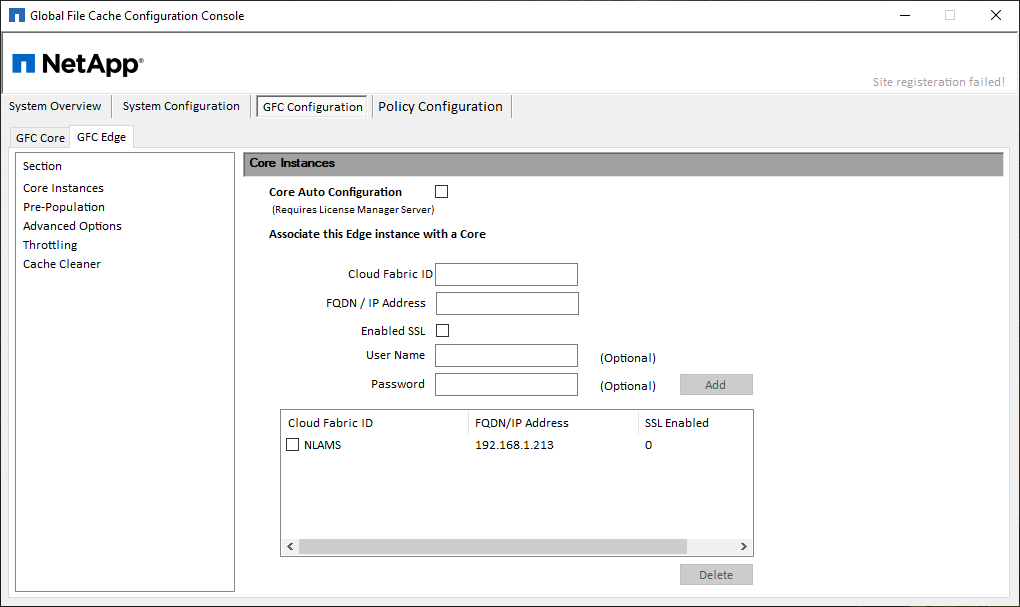
更新BlueXP Edge缓存Edge软件
BlueXP Edge缓存会频繁发布软件更新、包括修补程序、增强功能或新特性/功能。虚拟模板 (.OVA 和 .VHD)映像包含最新版本的BlueXP边缘缓存软件、NetApp支持下载门户上可能会提供较新版本。
确保BlueXP边缘缓存实例为最新版本。

|
此软件包也可用于在 Microsoft Windows Server 2016 Standard 或 Datacenter 版本, Windows Server 2019 Standard 或 Datacenter 版本上进行原始安装,或者用作升级策略的一部分。 |
以下是更新BlueXP Edge缓存安装包所需的步骤:
-
将最新安装软件包保存到所需的 Windows Server 实例后,双击该软件包以运行安装可执行文件。
-
单击 * 下一步 * 继续此过程。
-
单击 * 下一步 * 继续。
-
接受许可协议并单击 * 下一步 * 。
-
选择所需的安装目标位置。
NetApp 建议您使用默认安装位置。
-
单击 * 下一步 * 继续。
-
选择开始菜单文件夹。
-
单击 * 下一步 * 继续。
-
验证您的安装选择,然后单击 * 安装 * 开始安装。
安装过程将开始。
-
安装完成后,根据提示重新启动服务器。
有关全局文件缓存边缘高级配置的详细信息,请参见 "《 NetApp 全局文件缓存用户指南》"。



 发行说明
发行说明